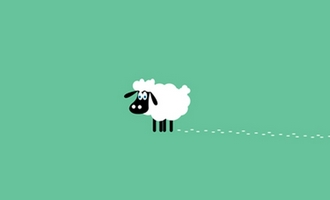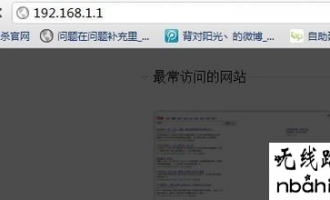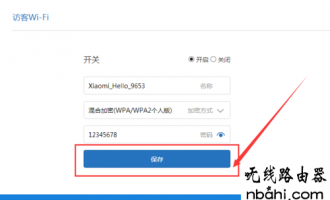今天小编我就为大家分享一个能让小米随身wifi变成无线网卡接收器的诀窍,相信有一些用户正在头痛怎么才能让自己的台式机也能连接wifi来上网吧,下面就为大家带来小米随身wifi当无线网卡的使用技巧吧!
1、先下载这个小米驱动,点击进入百度网盘下载:http://pan.baidu.com/s/1eR4CV1S

2、把小米wifi插入电脑,先不要安装驱动,右击我的电脑打开设备管理器。
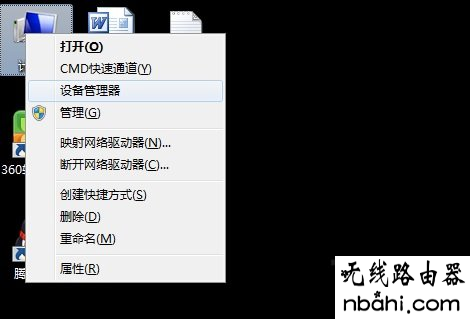
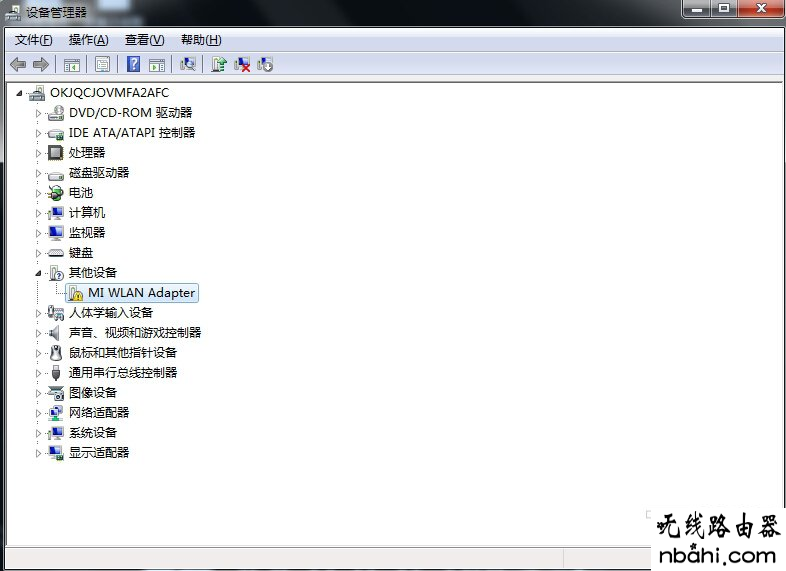
3、右击MI WLAN...点击更新驱动程序软件。
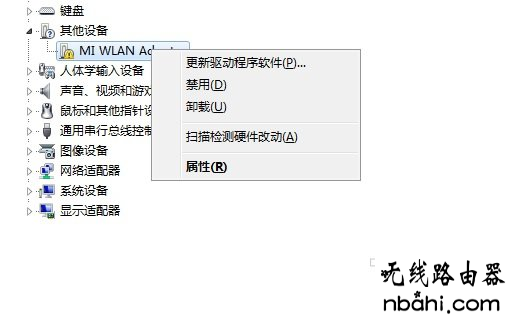
4、点浏览计算机以查找驱动程序软件。
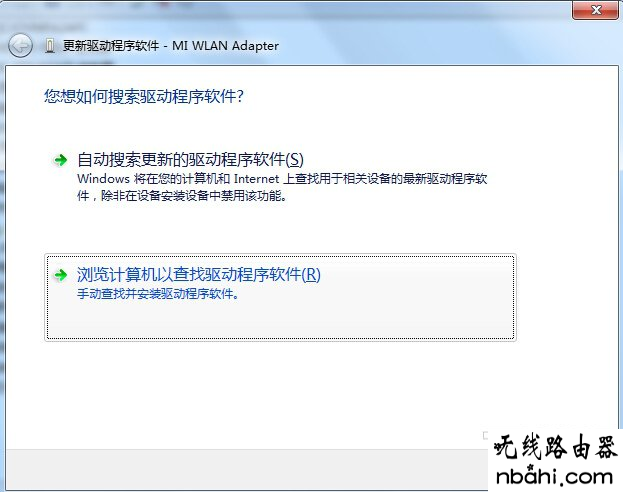
5、选择刚解压下来的文件的路径。
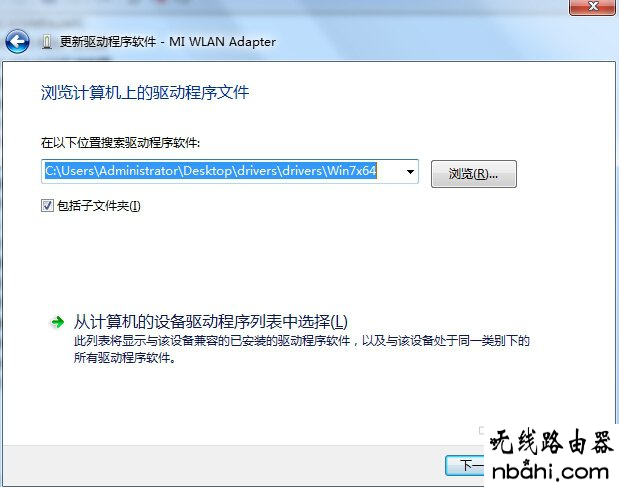
6、这里就选择你的系统版本,我的系统是win7 64位系统,所以选择win7 64位,然后点确定。
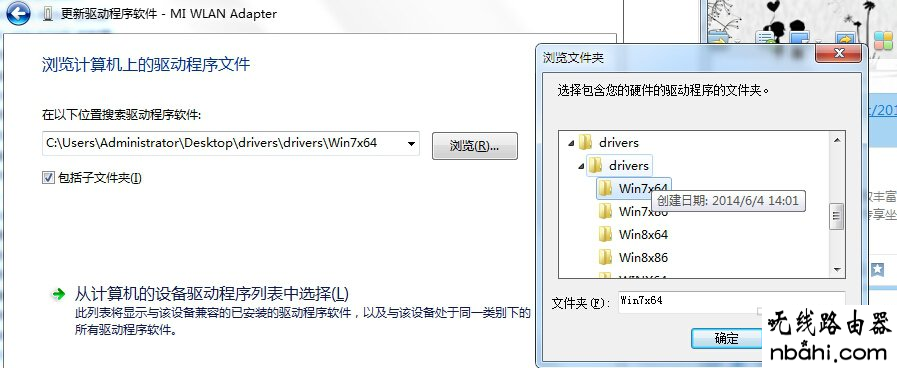
7、这里就下一步。
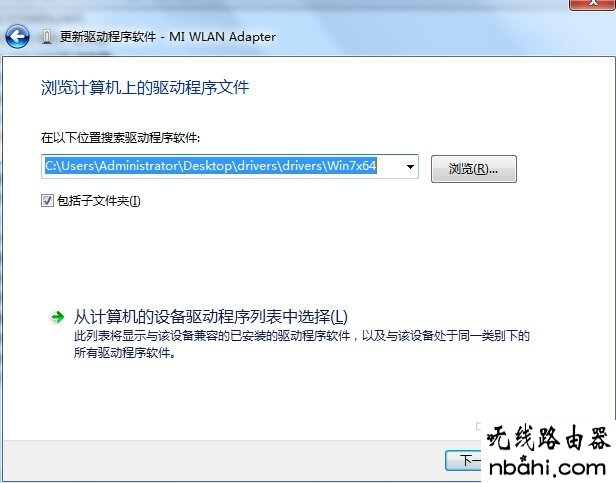
8、等待驱动安装完成。
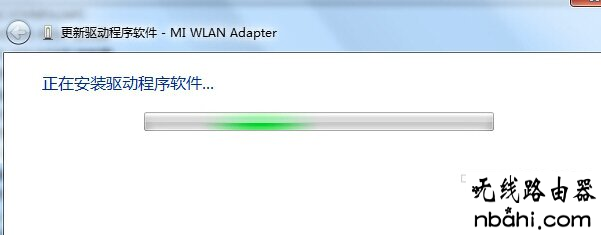
9、安装完成后关闭它。
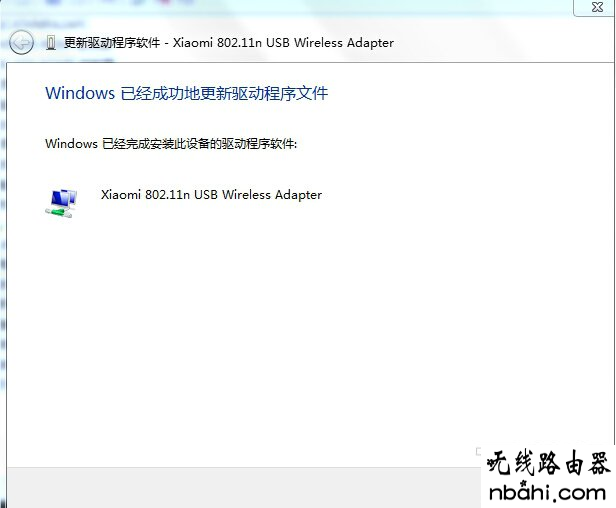
10、看看设备管理器里面的网络适配器里面有没有xiaomi 802.....的。
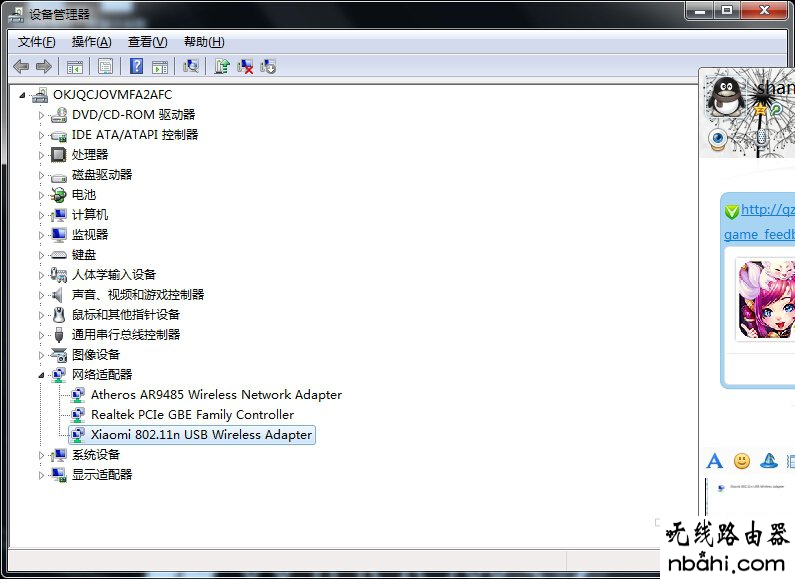
11、点这里连接你要连接的wifi就行了。
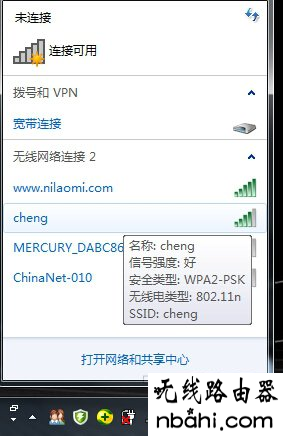
12、连接成功了,可以上网咯。
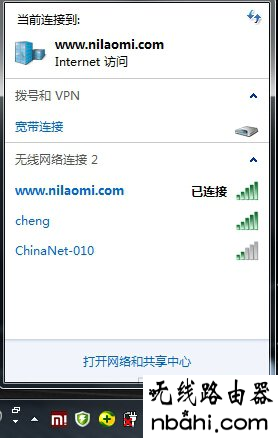
关于小米随身wifi怎么变成无线网卡的方法就介绍到这里,希望可以帮助到大家!